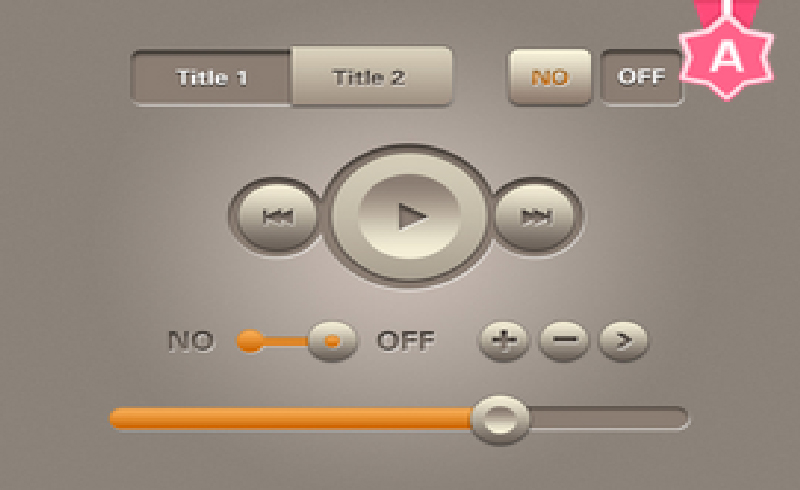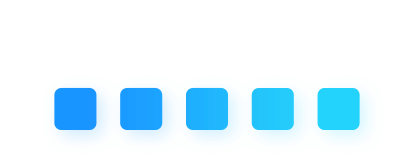
使用Tab键选择对象的操作步骤如下:
1.选择挑选工具。
2.按下键盘上的“Tab”键即可选择某个对象。
3.不停地按下键盘上的“Tab”键,则系统会自动依照创建对象的顺序,从最后绘制的对象开始,依次选择对象。如果按Tab键多次,最后可再次选择*个对象,并且再次开始循环。
4.如果在按“Tab”键的同时还按下“Shift”键,则会按照相反的顺序依次选择对象。
选择隐藏对象
所谓隐藏对象,就是指在当前视图中看不见的对象。比如,两个矩形完全重合,但它们填充的颜色不一样。在普通情况下,使用挑选工具只能选择上面的一个对象。如果要选择下面的一个对象,就可以采用以下的操作步骤:
1.选择挑选工具。按下“Tab”键,直至所需对象被选中*(从状态栏中可以看出所选对象的名称和填充色、轮廓色),如果没有状态栏,您可以执行“窗口→工具栏→状态栏”命令。
2.也可以按下“Alt”键,再使用挑选工具单击对象,则隐藏的对象会自动被选中。
3.如果有多个对象重合或隐藏,可按下“Alt”键后,多次使用挑选工具单击对象,直至所需对象被选中*。
Alt键的妙用
在CorelDRAW中按住Alt键不仅可以直接选择被覆盖的下面层的内容。
另外在按住Alt键的同时,可以向Ai一样直接框选接触式选择物体。先按Ctrl+J进入系统设置里,可以把CorelDRAW的选择方式变的和Ai一样,鼠标可以在框里拖动而不影响到框外,可以按Alt键接触式选择物件。
空格键的妙用
按空格键可以在选择工具和刚用过的工具之间来回切换,用习惯了会节省操作时间。
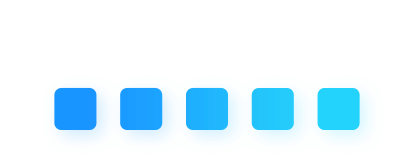

以上是长沙兔课网设计培训给大家整理的平面设计软件coreldraw使用技巧的相关内容,想要知道更多关于平面设计软件coreldraw使用技巧信息可以在线咨询老师,关注小编哦。